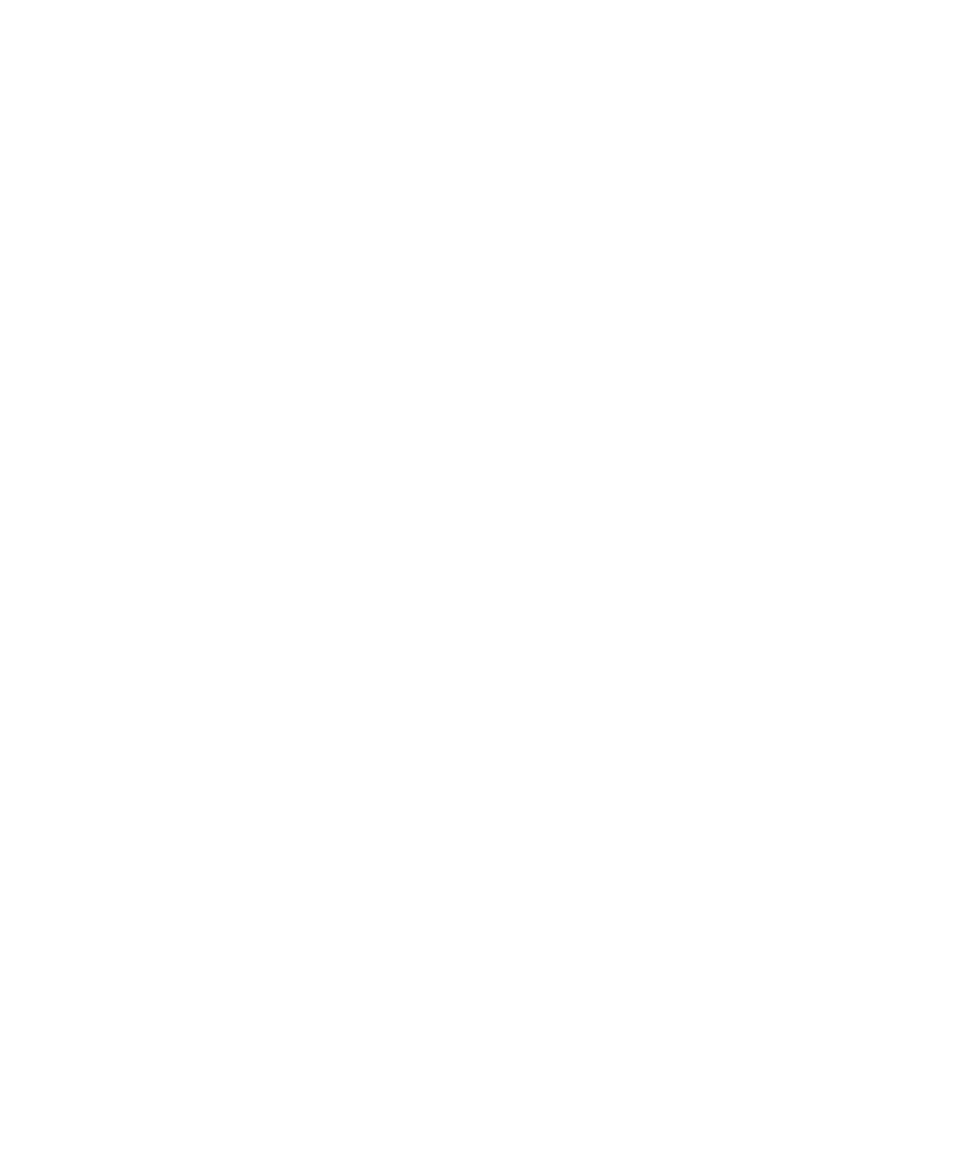
Shortcut pengetikan
Tergantung bahasa input yang Anda gunakan, beberapa shortcut mungkin tidak tersedia.
•
Untuk menyisipkan titik, tekan tombol Space dua kali. Huruf berikutnya menjadi huruf besar.
•
Untuk mengubah jadi huruf besar, tekan dan tahan tombol huruf tersebut hingga muncul huruf besar.
•
Untuk mengetikkan karakter pengganti pada tombol, tekan tombol Alt dan tombol karakter tersebut
•
Untuk mengetikkan karakter beraksen atau khusus, tekan dan tahan tombol huruf dan geserkan jari Anda ke kiri
atau ke kanan pada trackpad. Misalnya, untuk mengetikkan ü, tekan dan tahan U dan geserkan jari Anda ke kiri
hingga muncul ü. Lepaskan tombol huruf bila karakter beraksen atau khusus telah muncul.
•
Untuk mengetikkan angka dalam field nomor, tekan tombol angka. Anda tidak perlu menekan tombol Alt.
•
Untuk mengetikkan angka dalam field teks, tekan dan tahan tombol Alt dan tekan tombol angka.
•
Untuk mengaktifkan NUM lock, tekan tombol Alt dan tombol Shift Kiri. Untuk menonaktifkan NUM lock, tekan
tombol Shift.
•
Untuk mengaktifkan CAP lock, tekan tombol Alt dan tombol Shift Kanan. Untuk menonaktifkan CAP lock, tekan
tombol Shift.
Menyisipkan simbol
•
Untuk menyisipkan tanda (@) atau titik (.) dalam field alamat email, tekan tombol Space.
Panduan Pengguna
Pengetikan
200
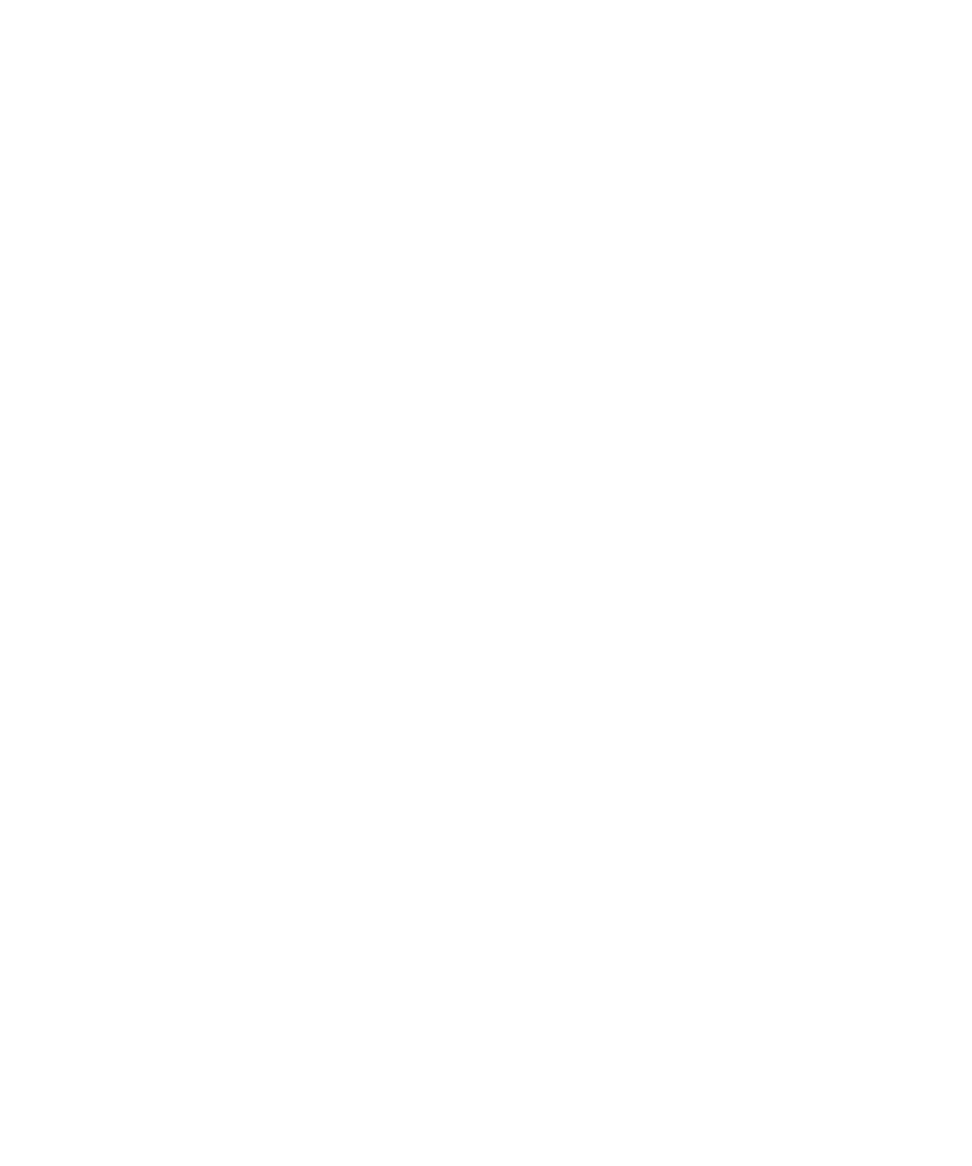
•
Untuk mengetikkan sebuah simbol, tekan tombol Simbol. Ketikkan huruf yang muncul di bawah simbol tersebut.
Menggunakan teks
•
Untuk menyorot sebaris teks, tekan tombol Shift dan geser jari Anda ke atas atau ke bawah pada trackpad.
•
Untuk menyorot teks karakter demi karakter, tekan dan tahan tombol Shift dan geser jari Anda ke kiri atau ke kanan
pada trackpad.
•
Untuk membatalkan pemilihan teks, tekan tombol Escape.
•
Untuk memotong teks yang disorot saat mengetik, tekan tombol Shift dan tombol Backspace/Hapus.
•
Untuk menyalin teks yang disorot saat mengetik, tekan tombol Alt dan klik trackpad.
•
Untuk menempelkan teks yang disorot saat mengetik, tekan tombol Shift dan klik trackpad.